
Dodajanje opomb sliki v Predogledu v Macu
Za označevanje slikovne datoteke, podajanje povratnih informacij ali izpostavljanje nečesa, kar si želite zapomniti, lahko uporabite orodja za urejanje v orodni vrstici za označevanje.
Če je slika na strani v datoteki PDF in želite komentirati le sliko, lahko sliko izvlečete kot ločeno slikovno datoteko. Za navodila glejte Izvlečenje strani PDF kot slike.
Če želite komentirati le del slike, ki ste jo odprli v Predogledu, lahko izberete ustrezen del, kliknete Urejanje > Kopiraj, da ga kopirate, nato pa izberete Datoteka > Novo iz odložišča, da ustvarite novo datoteko. Sliko lahko tudi obrežete, da odstranite neželena območja.
Opomba: Če slikovni datoteki dodate opombo, te po shranjevanju slike ne morete urejati, premikati ali izbrisati. Če nameravate opombe pozneje spremeniti, lahko slikovno datoteko pretvorite v datoteko PDF in nato v PDF dodate opombe.
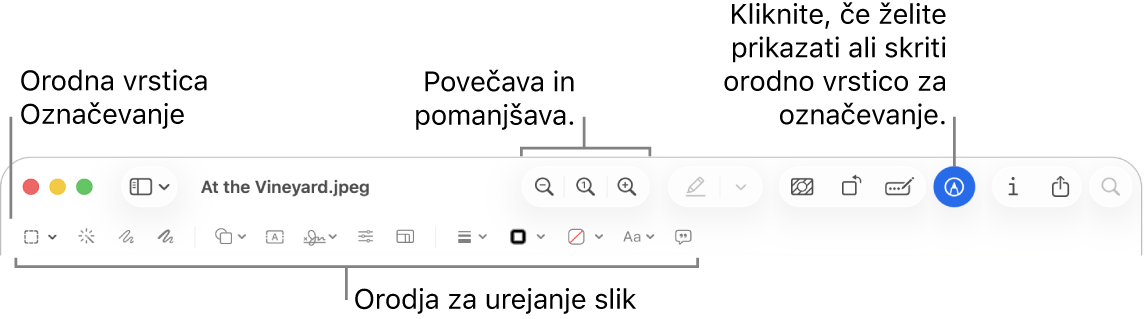
Odprite aplikacijo Predogled
 v Macu.
v Macu.Odprite sliko, ki ji želite dodati opombo.
Kliknite
 (če orodna vrstica za označevanje ni prikazana).
(če orodna vrstica za označevanje ni prikazana).Z orodji v orodni vrstici označite sliko.
Orodje
Opis
Pravokotni izbor

Izberite pravokotnik v sliki, ki ga želite kopirati ali izbrisati.
Ovalni izbor

Na sliki izberite območje v obliki kroga ali elipse, ki ga želite kopirati ali izbrisati.
Izbor z lasom

Na sliki izberite nepravilno območje, ki ga želite kopirati ali izbrisati.
Pametni laso

Na sliki izberite območje tako, da ga orišete, nato pa ga kopirajte ali izbrišite.
Instantna alfa

Odstranite ozadje s slike.
Skiciranje

Skicirajte obliko z eno potezo.
Če je vaša risba prepoznana kot standardna oblika, bo risbo nadomestila ta oblika. Če želite namesto tega uporabiti risbo, jo izberite na prikazani paleti.
Risanje

Narišite obliko z eno potezo. S prstom močneje pritisnite na sledilno ploščico, da narišete debelejšo, temnejšo črto.
To orodje je na voljo samo v računalnikih s sledilno ploščico Force Touch.
Oblike

Kliknite obliko in jo nato povlecite, kamor želite. Za spremembo velikosti oblike uporabite modre ročice. Če so prikazane zelene ročice, jih uporabite za spreminjanje oblike.
Označitev ali povečavo lahko dodate s temi orodji:
Označite
 : povlecite označbo, kamor želite. Če želite spremeniti njeno velikost, uporabite modre ročice.
: povlecite označbo, kamor želite. Če želite spremeniti njeno velikost, uporabite modre ročice.Povečajte

Za več možnosti glejte Sukanje in spreminjanje oblik, dodanih v PDF.
Besedilo

Vnesite besedilo in nato besedilno polje povlecite, kamor želite.
Podpišite

Če so navedeni podpisi, enega od njih kliknite in nato povlecite, kamor želite. Če želite spremeniti njegovo velikost, uporabite modre ročice.
Za ustvarjanje novega podpisa glejte Izpolnjevanje in podpisovanje obrazcev PDF v Predogledu v Macu.
Prilagodite barvo

Spremenite vrednosti osvetlitve, kontrasta, nasičenosti ali odtenka slike in druge vrednosti.
Za samodejno prilagajanje vrednosti kliknite Samodejne ravni. Za povrnitev prvotnih vrednosti kliknite Ponastavi vse.
Prilagodite velikost

Spremenite velikost in ločljivost slike.
Slog oblike

Spremenite debelino in vrsto črt, uporabljenih v obliki, ali dodajte senco.
Barva obrobe

Spremenite barvo črt, uporabljenih v obliki.
Barva polnila

Spremenite barvo, uporabljeno znotraj oblike.
Slog besedila

Spremenite pisavo ali slog in barvo pisave.
Zasukaj v levo
 ali Zasukaj v desno
ali Zasukaj v desno 
Kliknite
 , da element zasukate v levo. Klikajte naprej za nadaljevanje sukanja.
, da element zasukate v levo. Klikajte naprej za nadaljevanje sukanja.Če želite element obrniti v desno, pritisnite in pridržite tipko Option in nato klikajte
 , dokler ne zaključite s sukanjem elementa.
, dokler ne zaključite s sukanjem elementa.Obrezovanje

Skrijte del slike. Kliknite in povlecite prek slike, da se prikaže okvir. Povlecite ročice na vogalu, dokler ni v mejah okvira prikazano samo tisto območje, ki ga želite obdržati. Okvir lahko tudi povlečete, da ga prestavite drugam. Ko končate, kliknite
 .
.Opis slike

Vnesite opis slike, ga prikažite ali uredite. (Orodje je označeno, kadar ima slika opis.)
Opise slik lahko preberejo bralniki zaslonov, zato so ti opisi uporabni za vse, ki imajo težave pri ogledu slik v spletu. Če uporabljate VoiceOver, vgrajeni bralnik zaslona v Macu, lahko na primer pritisnete ukaz VoiceOver VO-Shift-L za predvajanje zvočnega opisa slike znotraj kazalca funkcije VoiceOver.